Чтобы распечатать выбранные строки из листа или отчета, необходимо сначала выделить строки, а затем перейти в меню печати. Если вы не выделите строки, вы распечатаете весь лист или отчет.
Smartsheet по умолчанию печатает документы в формате PDF. Если вам не нужен PDF-файл, вы можете экспортировать данные. Экспорт таблицы или отчёта
Печать выбранных строк в PDF:
- В листе или отчете выберите строки, которые нужно распечатать.
Затем выберите Печать на панели инструментов, чтобы отобразить форму Настройка печати (PDF).
Brandfolder Image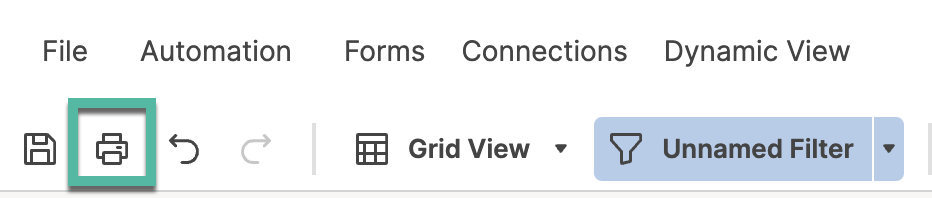
Параметры в форме настройки печати (PDF) будут отличаться в зависимости от вида, который вы выберете перед печатью.
Наконец, выберите параметры, которые вы хотите применить к PDF-файлу, и выберите OK.
В зависимости от настроек браузера PDF-файл будет открыт сразу или сохранен на вашем компьютере. Если файл сохранен в папке "Загрузки", используйте сочетание клавиш Ctrl + J в Windows (Command + Option + L на Mac), чтобы открыть папку и найти файл.
Выбранные настройки печати сохраняются, чтобы их можно было легко использовать при следующем создании PDF-файла.
- Открыв PDF-файл, выберите Печать, чтобы распечатать файл.